Mất biểu tượng loa, sửa lỗi mất icon volume trên Windows 7, 8, XP
Lỗi mất biểu tượng loa trên Windows có thể dẫn đến việc máy tính không phát ra âm thanh hay không thể điều chỉnh được âm lượng máy tính. Vì vậy, bài viết mất biểu tượng loa, sửa lỗi mất icon volume trên Windows 7, 8, XP dưới đây sẽ giúp bạn khắc phục vấn đề này
Bài viết liên quan
- Sửa lỗi biểu tượng loa bị gạch chéo đỏ trên thanh taskbar Win 7, 8
- Cách tắt icon âm thanh trên màn hình Win 10
- Sửa lỗi mất biểu tượng wifi trên taskbar win 7
- Sửa lỗi mất biểu tượng pin trên Windows 10, 7, 8.1
- Fix lỗi không hiển thị icon trên desktop Windows
Khi gặp lỗi mất biểu tượng loa trên Win 7, XP bạn sẽ không thể điều chỉnh được âm lượng máy tính nữa, trừ trường hợp bạn sử dụng laptop có phím âm lượng vật lý theo kèm. Hiện tại có rất nhiều cách để khắc phục lỗi này, bạn có thể áp dụng lần lượt 1 trong 3 cách sửa lỗi mất biểu tượng loa Win 7, XP dưới đây cho đến khi nào thành công.
Sửa lỗi mất biểu tượng loa win 7 XP
Tải và cài đặt Windows 7 Tham khảo cách cài Win 7 cho người dùng mới
Cách 1: Sử dụng lệnh command.Bấm tổ hợp phím Windows – R, tiếp đến nhập friend.com.vn và nhấn enter.
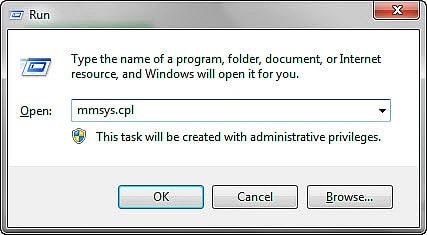
Cách 2: Sử dụng RegeditBấm tổ hợp phím Windows – R, tiếp đến gõ regedit rồi bấm enter.
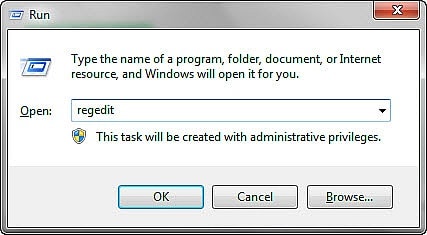
Tìm đến khóa HKEY_CURRENT_USERSoftwareClassesLocal SettingsSoftwareMicrosoftWi ndowsCurrentVersionTrayNotify tiếp đến xóa giá trị IconStreams và PastIconsStream rồi khởi động lại máy tính.

Cách 3: Thay thế file hệ thốngĐầu tiên bạn cần download file friend.com.vn từ đường dẫn sau. Tiếp đến vào ổ C > Windows > System 32 và ghi đè lên file cũ.
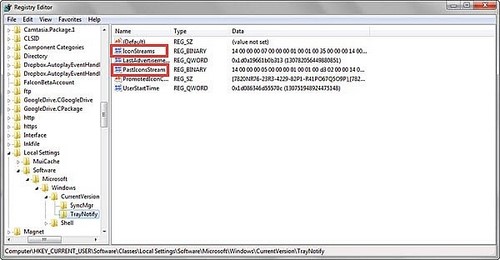
Sau khi thực hiện 1 trong 3 cách trên, biểu tượng loa đã quay trở lại như trước.
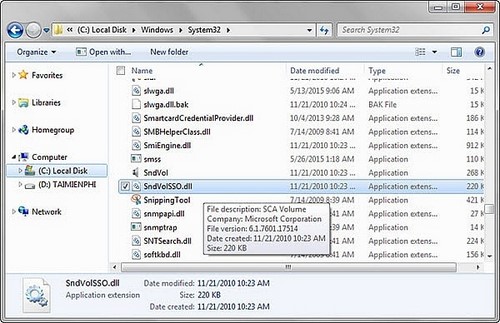
Cách 4: Khởi động lại máy tính
Thường thì cách truyền thống mà người dùng thường hay áp dụng để khắc phục các vấn đề là khởi động lại máy tính. Trong trường hợp này cũng không ngoại lệ. Để sửa lỗi mất biểu tượng loa, lỗi mất icon volume trên Windows 7,8 và XP, bạn có thể thử áp dụng cách là khởi động lại máy tính của mình. Các bước thực hiện cũng không quá khó hơn nữa cũng không mất nhiều thời gian.
Cách 5: Kích hoạt hiển thị biểu tượng loa trên thanh Taskbar
Thực hiện theo các bước dưới đây để kích hoạt hiển thị biểu tượng loa trên thanh Taskbar Windows 7, 8 và XP:
Bước 1: Click chọn Start, sau đó click chọn Control Panel. (Trên Windows 8, bạn nhập control panel vào khung Search trên Start menu, trên danh sách kết quả tìm kiếm click vào đó để mở).
Bước 2: Trên cửa sổ Control Panel, tìm và kích đúp chuột vào mục Sounds and Audio Devices.
Bước 3: Click chọn Show volume control on the taskbar / Place volume icon in the task bar.
Bước 4: Click chọn OK.
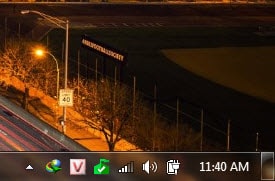
Nếu cách trên không khả dụng, bạn thực hiện theo các bước dưới đây:
Bước 1: Click chọn Start, sau đó chọn Control Panel.
Bước 2: Click chọn Sounds =>Speech =>Audio Devices.
Bước 3: Click chọn Sounds sau đó chọn Audio Devices.
Bước 4: Tiếp theo chọn Show volume control on the taskbar / Place volume icon in the task bar.
Bước 5: Click chọn OK.
Nếu biểu tượng loa cũng bị mất trên Control Panel, nguyên nhân có thể là do một số chương trình nào đó làm hỏng Registry trên máy tính Windows của bạn. Giải pháp ở đây là kiểm tra từng Registry một để tìm ra thủ phạm gây ra sự cố và khắc phục. Mặc dù không có gì đảm bảo cách này có thể sửa được lỗi mất biểu tượng loa, icon volume trên Windows 7, 8 và XP nhưng nó có thể khắc phục được các lỗi registry khác trên máy tính của bạn.
Ngoài ra còn một cách khác là thử kiểm tra xem driver âm thanh đã được cài đặt đúng cách hay chưa. Nếu chưa bạn sẽ phải cài đặt lại cách sử dụng ổ CD driver đi kèm card âm thanh hoặc bo mạch chủ.
Để tìm chính xác driver, trước tiên bạn cần phải xác định card âm thanh hoặc dòng bo mạch chủ, sau đó tìm kiếm trên mạng kèm theo từ khóa driver, chẳng hạn như driver Gigabyte GA-Z77-HD3 audio. Sau khi tìm, tải và cài đặt driver âm thanh, thử kiểm tra xem biểu tượng loa đã hiển thị trên thanh Taskbar Windows 7, 8 và XP hay chưa.
Nếu tất cả những cách trên không khả dụng, rất có thể card âm thanh hoặc thành phần của bo mạch chủ đã bị hỏng và cần phải thay thế. Trong trường hợp này bạn có thể mang đến các trung tâm bảo hành, cửa hàng sửa chữa để được trợ giúp.
- Share CrocoBlock key trọn đời Download Crocoblock Free
- Cung cấp tài khoản nghe nhạc đỉnh cao Tidal Hifi – chất lượng âm thanh Master cho anh em mê nhạc.
- 8 cách trị thâm vùng kín của mẹ sau sinh hiệu quả và an toàn
- Share công thức Lighroom tone xanh biển đẹp Công thức Màu
- Đồ chơi tình dục nam Youtube – Hướng dẫn cách dùng sướng nhất
- 15 cách tùy biến giao diện máy tính Win 10
- Những nhược điểm của phương pháp học trực tuyến và cách khắc phục
Bài viết cùng chủ đề:
-
Printer | Máy in | Mua máy in | HP M404DN (W1A53A)
-
5 cách tra cứu, tìm tên và địa chỉ qua số điện thoại nhanh chóng
-
Công Cụ SEO Buzzsumo Là Gì? Cách Mua Tài Khoản Buzzsumo Giá Rẻ • AEDIGI
-
Cách giới hạn băng thông wifi trên router Tplink Totolink Tenda
-
Sự Thật Kinh Sợ Về Chiếc Vòng Ximen
-
Nên sử dụng bản Windows 10 nào? Home/Pro/Enter hay Edu
-
"Kích hoạt nhanh tay – Mê say nhận quà" cùng ứng dụng Agribank E-Mobile Banking
-
Cách gõ tiếng Việt trong ProShow Producer – Download.vn
-
Câu điều kiện trong câu tường thuật
-
Phân biệt các loại vạch kẻ đường và ý nghĩa của chúng để tránh bị phạt oan | anycar.vn
-
Gỡ bỏ các ứng dụng tự khởi động cùng Windows 7
-
Cách xem, xóa lịch sử duyệt web trên Google Chrome đơn giản
-
PCI Driver là gì? Update driver PCI Simple Communications Controller n
-
Sửa lỗi cách chữ trong Word cho mọi phiên bản 100% thành công…
-
Cách reset modem wifi TP link, thiết lập lại modem TP Link
-
Thao tác với vùng chọn trong Photoshop căn bản



